
Lesley Fowler
0
2467
115
Vidste du, at filer kan trækkes fra datadrev, der er blevet udslettet? Det inkluderer harddiskdrev, solid state-drev og ja, USB-flashdrev. Det betyder ikke noget, om drevet er internt eller eksternt - gendannelse af data er en rigtig ting, der fungerer. Hvad er gendannelse af data, og hvordan fungerer det? Hvad er gendannelse af data, og hvordan fungerer det? Hvis du nogensinde har oplevet et stort tab af data, har du sandsynligvis spekuleret på datagendannelse - hvordan fungerer det? .
Så næste gang du har et flashdrev, der indeholder en følsom fil, skal du vide, at det ikke er nok at trække denne fil til papirkurven til faktisk at slippe af med den. Dette ganske enkelt mærker filen som slettet. Bitene er der stadig.
Hvis du vil udslette dit flashdrev, så intet kan gendannes, skal du tage et par ekstra trin. Her er et par enkle metoder, du kan bruge, som ikke kræver nogen teknisk ekspertise.
Metode 1: Brug en tredjepartsapp
Internettet er fuld af apps, både gratis og betalt, der lover løsninger med et enkelt klik til at tørre dine drev. Desværre er mange af dem forældede, ineffektive, skadelige eller simpelthen for pebret til det, de tilbyder. Derfor anbefaler vi Eraser - det er ingen af disse ting.
Eraser understøtter Windows XP SP3, Vista, 7, 8 og 10. Du kan endda bruge det med Windows 98, ME, NT og 2000, så længe du holder dig med version 5.7 eller tidligere. For de bedste resultater skal du dog holde sig til den nyeste version, der er 6,2 fra dette tidspunkt.
1. Download og installer det pr. Sædvanligt. Besøg blot downloadsiden og tag den seneste tilgængelige version. Kør den, så snart den er installeret.
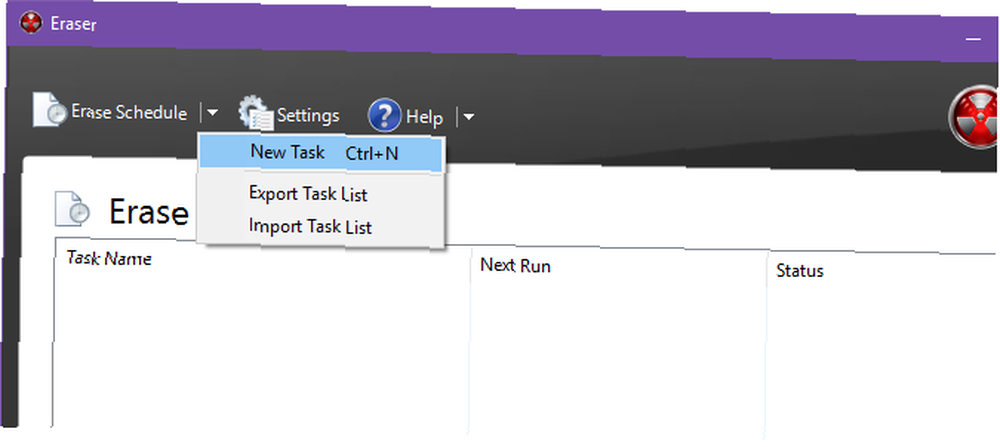
2. Opret en ny opgave. Øverst til venstre, klik på pilen ved siden af Slet plan og vælg Ny opgave. (Eller bare bruge Ctrl + N tastaturgenvej.) En prompt vises, hvor du kan indtaste detaljerne i denne opgave.
Giv opgaven et navn som “Tør flashdrev”. For opgavetype skal du lade den stå på manualen. Hvis du automatisk vil tørre drevet regelmæssigt ud, skal du gerne eksperimentere med de andre typer og glem ikke at konfigurere de tilbagevendende detaljer under fanen Plan.
Men den vigtigste bit er at indstille, hvad der skal slettes. Gør dette ved at klikke på Tilføj data. Vælg for Måltype Drive / Partition. Under Indstillinger skal du bruge rullemenuen til at vælge det drev, du vil slette. Vær meget forsigtig, og triple-tjek det drev, du vælger. Hvis du vælger den forkerte, går der ikke tilbage efter sletning.
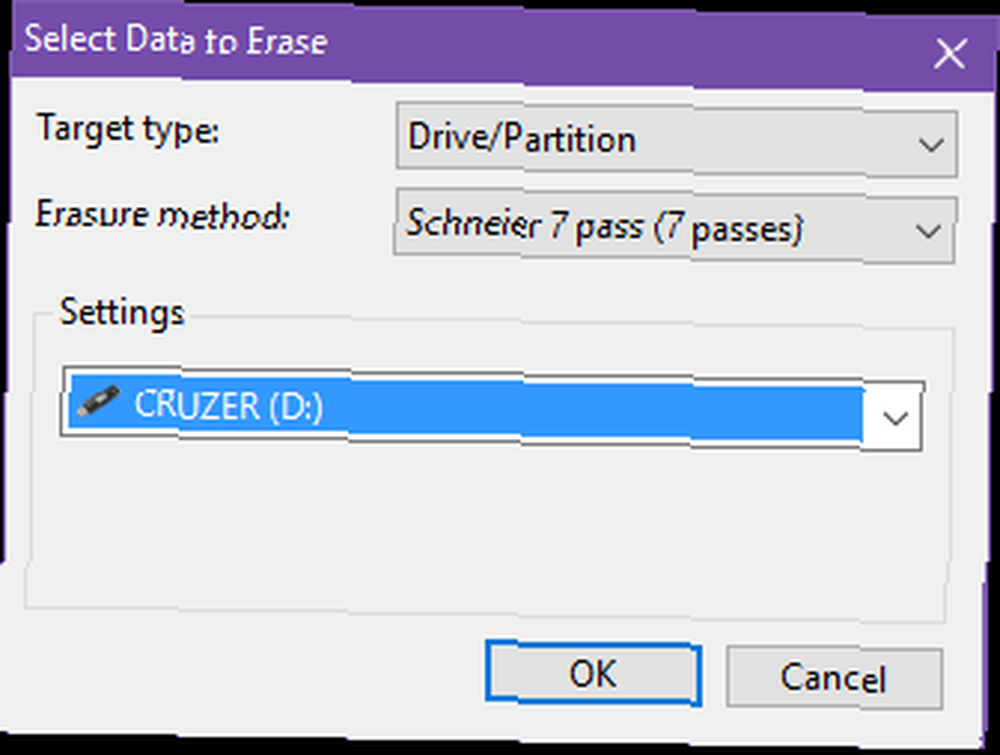
3. Vælg en sletningsmetode. Som med alle ting, der er relateret til computeren, er der aldrig en løsning, der passer til alle brugssager. Til sletning af data er der flere forskellige algoritmer, som du kan bruge, med hver enkelt designet til at opfylde et specifikt formål under specifikke omstændigheder.
F.eks. Kører Gutmann-metoden 35 forskellige passager over drevet for at maksimere dækningen og sikre, at data er så uoprettelige som muligt. Det fungerer til HDD'er, SSD'er og USB'er. Det tager dog lang tid at køre 35 pass og er således overdreven for alt andet end de mest følsomme bits af data (f.eks. Regeringshemmeligheder).
De fleste sikkerhedseksperter er enige om, at syv pas er et stort kompromis mellem hastighed og effektivitet. Derfor anbefaler vi at bruge Schneier 7-passmetode til at udslette dine flashdrev.
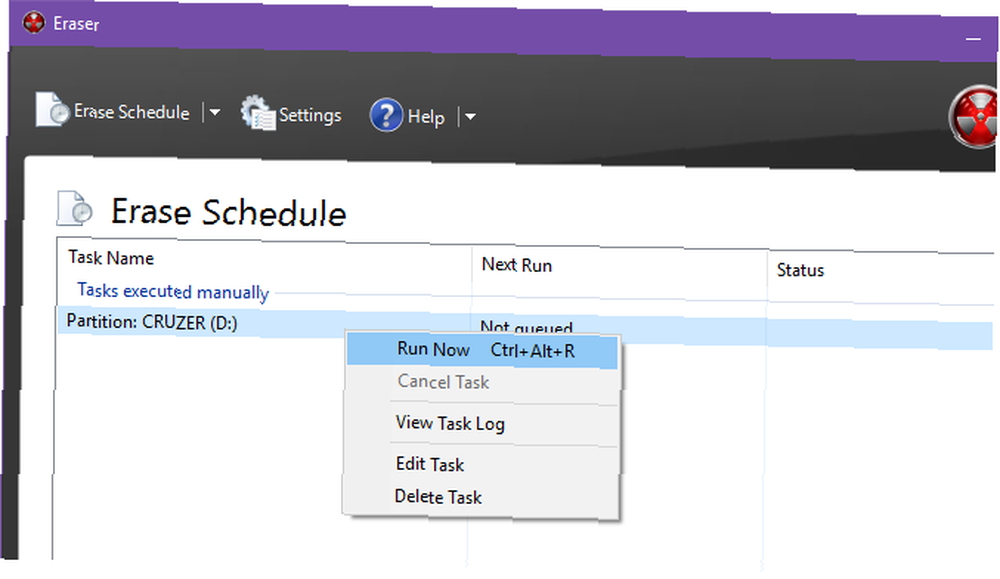
4. Kør opgaven. Sletningsplanen skal nu indeholde den nyoprettede opgave. Højreklik på det, og vælg Kør nu for at starte processen (eller bruge Ctrl + Alt + R tastaturgenvej).
Bemærk, at moderne flashdrev har indbyggede slidniveaueringsalgoritmer Sådan slettes din SSD sikkert uden at ødelægge det Sådan slettes din SSD sikkert uden at ødelægge det SSD'er kan kun skrives til et begrænset antal gange. Dette er en udfordring, især til at slette data og gøre det sikkert, hvilket i høj grad kan reducere ydelsen og forkorte SSD-drevs levetid. der forsøger at distribuere filer jævnt på tværs af alle lagringsceller. Dette er beregnet til at forlænge enhedens levetid. Dog forhindrer det også, at operativsystemet vælger, hvor filer skal skrives.
Med andre ord er sikker sletning af flashbaserede drev aldrig en sikker ting. Du kan være sikker på at vide det mest af drevet er overskrevet, men du kan aldrig være sikker på det alle af drevet blev ordentligt aftørret.
Hent - Viskelæder (gratis)
Metode 2: Brug kommandolinjen
Windows leveres med mange indbyggede kommandolinjeværktøjer, og en af dem kaldes Cipher. Ciffer kan gøre en masse ting, der er relateret til drev, filsystemer og kryptering, men vi vil bruge det til en bestemt funktion, som den har: fjernelse af ubrugte data.
1. Start en forhøjet kommandoprompt. Den nemmeste måde at gøre dette på er at trykke på Windows-tast + X (for at åbne den mindre kendte Power Menu 10 forsømte Windows supermagter og hvordan man får adgang til dem 10 forsømte Windows supermagter og hvordan man får adgang til dem. Med alle dets kræsninger og crannies har ikke engang de mest dybe hårde Windows-fans udforsket alle dens komplekse funktioner. Vi har samlet de skjulte Windows-tip og -tricks, som vi tror, nogen vil sætte pris på.) Og vælge Kommandoprompt (administrator). Du har brug for UAC-adgang på administratorniveau for at dette kan fungere.
Skriv i den forhøjede kommandoprompt chiffer /? for at se en fuld beskrivelse af, hvad den kan gøre, og alle de forskellige switches, der er tilgængelige.
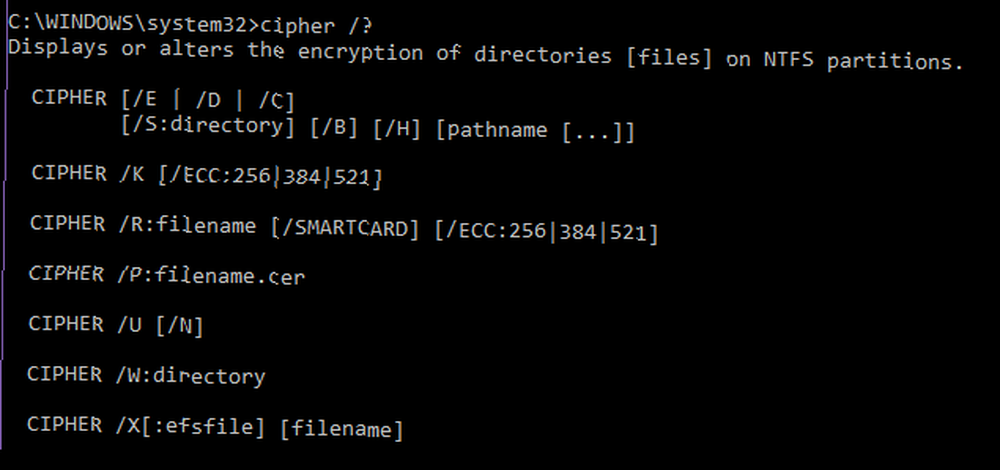
Hvis du ruller ned, ser du en switch kaldet / W som står for Wipe. I henhold til beskrivelsen vil det gennemgå hele det drev, du sender, og overskrive alle bit, der er maskeret som ubrugt.

2. Kør ciffer på dit drev. I tilfælde af at du gik glip af den i metode 1, har flashdrev indbyggede slidniveaueringsalgoritmer, der prøver at sprede data jævnt over alle lagringsceller, og operativsystemet kan ikke tilsidesætte det. (Cipher kom tilbage i HDD-dage.) Som sådan kan du aldrig være 100% sikker på, at hver ubrugt smule data faktisk blev overskrevet.
Når det er sagt, at køre Cipher flere gange vil i det mindste overskrive nogle af drevet - vi kunne endda sige, at det overskriver mest af det - så det er bedre end intet. Bare sørg for at formatere dit flashdrev, før du kører Cipher på det.
Brug følgende kommando til at køre Cipher:

Erstatte D: CRUZER med dit eget drev og partition. Åbn File Explorer (tastaturgenvej) for at finde det Windows-tast + E) og naviger til denne pc i venstre sidepanel. Derefter, under Enheder og drev, skal du se dit drev og dets partitionsbrev.
Vær meget forsigtig, når du bruger denne metode, og sørg for at indtaste drevnavnet korrekt. En fejltagelse her kan være kostbar!
Metode 3: Brug en hammer
På grund af de førnævnte indbyggede slidniveaueringsalgoritmer kan flashdrev ikke tørres sikkert med absolut sikkerhed. Dette er en af ulemperne ved at bruge dem i stedet for traditionelle harddiskdrev 7 Ting at vide, når man køber et datadrev til sikkerhedskopier 7 Ting at vide, når man køber et datadrev til sikkerhedskopier Tænker man på at købe et datadrev til lagring af fil-sikkerhedskopier? Her er hvad du har brug for at vide, hvis du vil tage en informeret beslutning. .
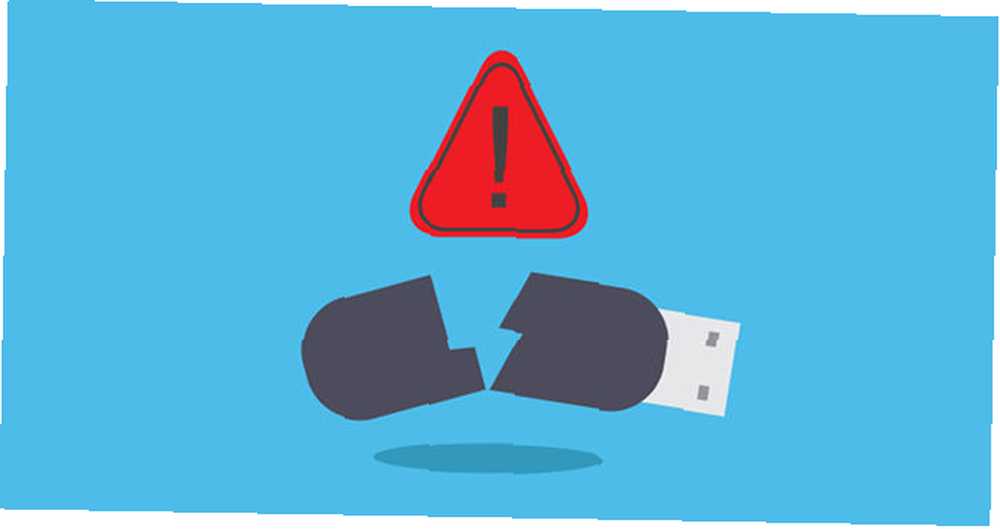 Billedkredit: fil404 via Shutterstock
Billedkredit: fil404 via Shutterstock
I al alvor er den eneste måde at garantere uoprettelighed af flashdrevdata på at fysisk pulverisere flashdrevet. Specifikt skal du sprænge lagerchips inden i drevhylsteret. Jo mere du knuser dem, jo mere uoprettelige bliver de.
Det er en ekstrem foranstaltning, ja, men flashdrev er billige i disse dage, og det er en lille pris at betale for datasikkerhed.
Plus, det er sjovt.
Det er bedre at bruge kryptering i stedet
Fremover ville det være bedre for dig at gøre det krypter dine data, inden du sætter dem på dit flashdrev. Du kan gøre dette ved hjælp af et velrenommeret tredjepartsværktøj datakrypter TrueCrypt Is Dead: 4 Disk Encryption Alternatives For Windows TrueCrypt Is Dead: 4 Disk Encryption Alternatives For Windows TrueCrypt er ikke mere, men heldigvis er der andre nyttige krypteringsprogrammer. Selvom det muligvis ikke er nøjagtige udskiftninger, skal de passe til dine behov. . Husk at kryptere dataene Før overføre den til!
På denne måde, selvom nogen formår at få fat på dit drev, kan de ikke se indholdet. Og hvis du nogensinde tørrer dit drev, og nogen gendanner dataene, er de stadig nødt til at komme igennem krypteringen. Det er ægte sikkerhed.
Hvordan gemmer du dine følsomme data? Kender du til andre metoder, der fungerer til at slette data fra flashdrevet sikkert? Fortæl os det i kommentarerne herunder!











